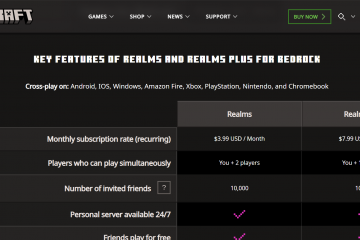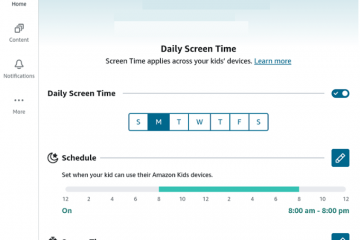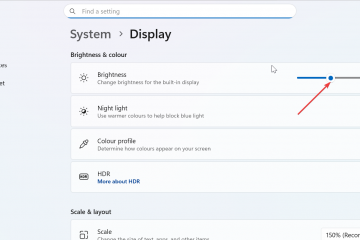Slik fikser du Windows 11-lyden som ikke fungerer
Windows 11 har vært en etterlengtet utgivelse, men noen brukere rapporterer problemer med lydsystemet. Dette ser ut til å være et utbredt problem, med folk over hele Internett som rapporterer at de ikke har lyd på Windows 11-maskinene sine.
Heldigvis er det noen ting du kan prøve for å fikse problemet.
p>
I denne artikkelen vil vi lede deg gjennom trinnene du bør ta for å få lyden til å fungere igjen.

Ingen lyd i Windows 11
Windows 11 har blitt hyllet som en stor forbedring i forhold til tidligere versjoner av operativsystemet, og det er lett å se hvorfor. I tillegg til et elegant nytt design, tilbyr Windows 11 flere funksjoner som gjør den mer brukervennlig og effektiv.
Start-menyen har blitt fullstendig redesignet, noe som gjør det enklere å finne appene og programmene du trenger. Oppgavelinjen har også blitt oppdatert, med nye snarveier som gjør det enklere å få tilgang til de mest brukte programmene dine. Og takket være den nye Edge-nettleseren er Windows 11 nå mye raskere og sikrere enn noen gang før.
Men til tross for disse funksjonene og oppgraderingene ser det ut til at Windows er plaget av lydproblemer. I noen tilfeller kan omstart av datamaskinen løse problemet, men problemet kommer vanligvis tilbake etter kort tid. Microsoft har allerede gitt ut flere patcher og oppdateringer for Windows 11, men disse har ikke vært effektive.
Som et resultat blir mange brukere tvunget til å ty til tredjepartsprogramvare eller manuelle løsninger for å få lyden til å fungere på deres datamaskiner. Selv om dette ikke er en ideell løsning, er det for øyeblikket det beste alternativet hvis du er berørt av dette problemet.
I denne artikkelen skal vi se på feilsøkingsmetodene som har blitt funnet for å løse ulike lyd problemer på Windows 11.
Windows 11 Ingen lyd etter oppdatering
Hvis du opplever lydproblemer etter å ha installert noen Windows 11-oppdateringer, er det et par ting du kan prøve å fikse problem:
Kjør feilsøkingsprogrammet for lyd
Før du prøver noe komplekst, kan det være lurt å gi Windows selv sjansen til å fikse problemet. Operativprogramvaren er utstyrt med et selvdiagnoseverktøy som automatisk kan oppdage og fikse lydproblemer.
Slik starter du feilsøkingsprogrammet for lyd:
Klikk på høyttalerikonet nederst i høyre hjørne. 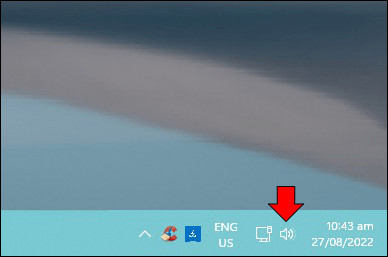 Velg”Feilsøk lydproblemer”fra hurtigmenyen.
Velg”Feilsøk lydproblemer”fra hurtigmenyen.
På neste skjerm klikker du”Ja”for å gi Windows tillatelse til å kjøre lyddiagnostikk.
Etter å ha utført disse trinnene, vil Windows skanne maskinen og deretter vise resultatene.
Sørg for at lydenheten er satt som standard
Windows er et allsidig operativsystem som kan spille av lyd gjennom flere lydkilder. Dette kan være utrolig nyttig når du deler musikk eller annen lyd med flere personer.
Men ulempen med denne funksjonen er at noen ganger ikke gjenkjenner Windows den riktige utdataenheten som brukes. Dette kan være frustrerende, men det er enkelt å fikse problemet:
Klikk på lydikonet nederst i høyre hjørne og velg «Lyd» fra hurtigmenyen.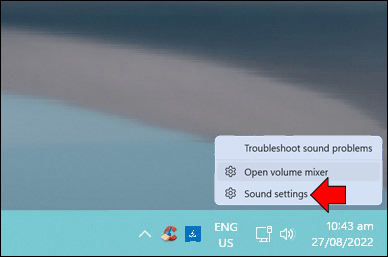 Klikk på”Playback”og velg riktig utdataenhet.
Klikk på”Playback”og velg riktig utdataenhet.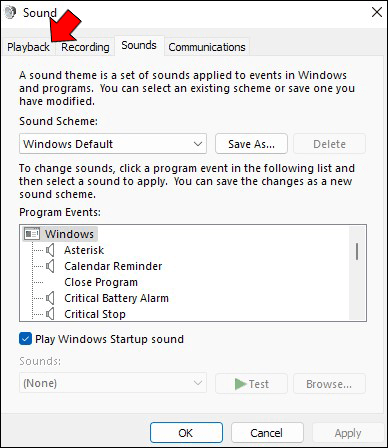 Til slutt klikker du på”Sett som standard”og deretter”Ok.”
Til slutt klikker du på”Sett som standard”og deretter”Ok.”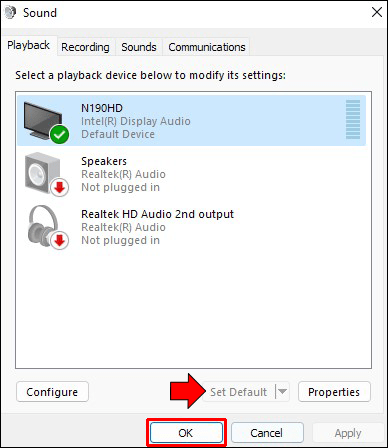
Oppdater lyddriverne dine
Datamaskinens lydytelse kan bli alvorlig påvirket hvis lyddriverne ikke oppdateres. Dette er fordi lyddriverne administrerer kommunikasjonen mellom datamaskinen og lydmaskinvaren.
Hvis de ikke er oppdatert, kan det hende datamaskinen ikke kan behandle lyddataene på riktig måte, noe som resulterer i dårlig lydkvalitet eller til og med ingen lyd i det hele tatt.
Slik oppdaterer du lyddriverne på datamaskinen din:
Høyreklikk på Start-ikonet nederst i venstre hjørne og velg”Enhetsbehandling.”
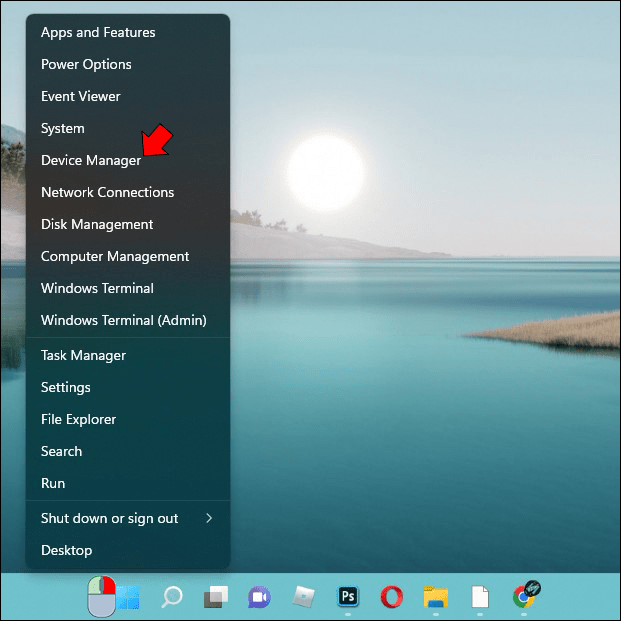 Dobbeltklikk for å utvide «Lyd-, video-og spillkontrollere»-menyen.
Dobbeltklikk for å utvide «Lyd-, video-og spillkontrollere»-menyen.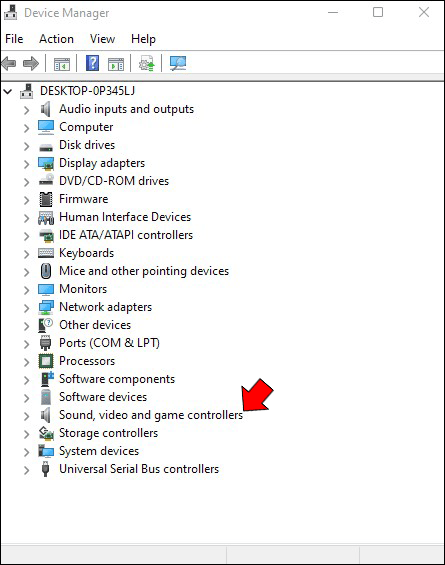 For hver oppført driver, høyre-klikk og velg”Oppdater driver.”
For hver oppført driver, høyre-klikk og velg”Oppdater driver.”
Windows 11 Ingen lyd fra høyttalere
Hvis du nylig har oppgradert til Windows 11 og ikke lenger hører lyd fra datamaskinens høyttalere, er det noen mulige løsninger:
Slå på lyden for høyttalere eller øk volumet
Noen ganger når lyden ikke fungerer på Windows 11, er volumet dempet eller satt for lavt. For å fikse dette trenger du bare å slå på lyden eller øke volumet.
Slik gjør du det:
Åpne handlingssenteret ved å trykke på Windows-logotasten + A.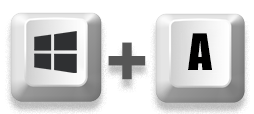 Klikk på volumikonet nederst på skjermen for å slå på lyden.
Klikk på volumikonet nederst på skjermen for å slå på lyden.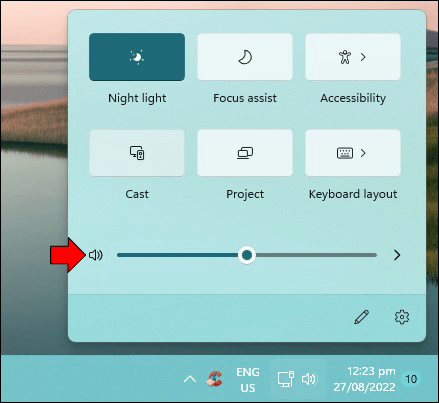 Flytt volumskyveknappen til høyre for å øke volumet til ønsket nivå.
Flytt volumskyveknappen til høyre for å øke volumet til ønsket nivå.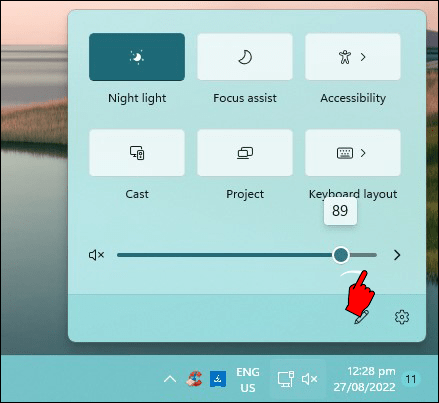 Spill av en lydfil for å sjekke om problemet er løst.
Spill av en lydfil for å sjekke om problemet er løst.
Hvis datamaskinens lyd ikke fungerer selv etter disse trinnene, gå videre til den andre feilsøkingsmetoden s nedenfor.
Velg riktig lydkilde
Det er også en mulighet for at lydkilden du har valgt i innstillingene, ikke stemmer overens med den datamaskinen din prøver å bruke.
Slik kan du velge riktig lydkilde:
Åpne handlingssenteret ved å klikke på ikonet på oppgavelinjen. Alternativt kan du bruke tastatursnarveien”Windows + A”.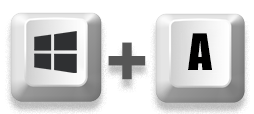 Klikk på pilikonet til høyre for høyttalerikonet.
Klikk på pilikonet til høyre for høyttalerikonet.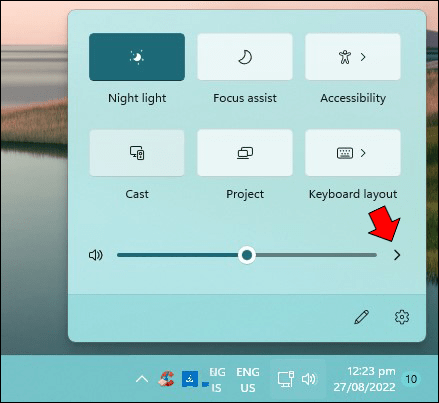 Velg”Høyttalere”som din foretrukne lydkilde.
Velg”Høyttalere”som din foretrukne lydkilde.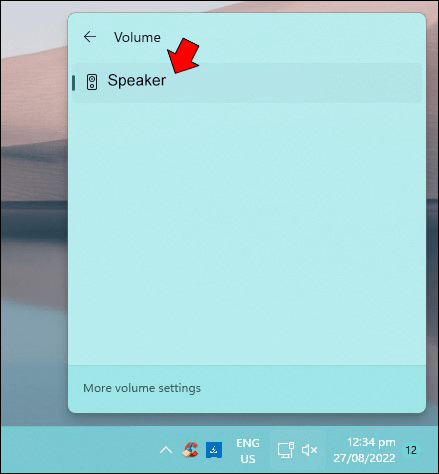 Lukk handlingssenteret.
Lukk handlingssenteret.
Juster Windows 11 Lydinnstillinger
Lydforbedringsfunksjonen på Windows 11 er utviklet for å forbedre lydkvaliteten til datamaskinens høyttalere eller hodetelefoner. Funksjonen kan imidlertid påvirke lydsystemet negativt hvis du nylig har koblet til en inkompatibel utgangsenhet.
Deaktivering av lydforbedring kan løse lydproblemer og få høyttalerne til å fungere igjen.
Her er hvordan:
Åpne Innstillinger-appen ved å trykke på Windows-logotasten + I.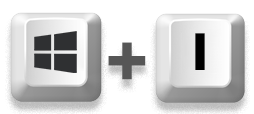 Klikk på”Systemer”-fanen og velg”Lyd.”Dette skal vise alle tilgjengelige lydenheter, inkludert høyttalerne dine.
Klikk på”Systemer”-fanen og velg”Lyd.”Dette skal vise alle tilgjengelige lydenheter, inkludert høyttalerne dine.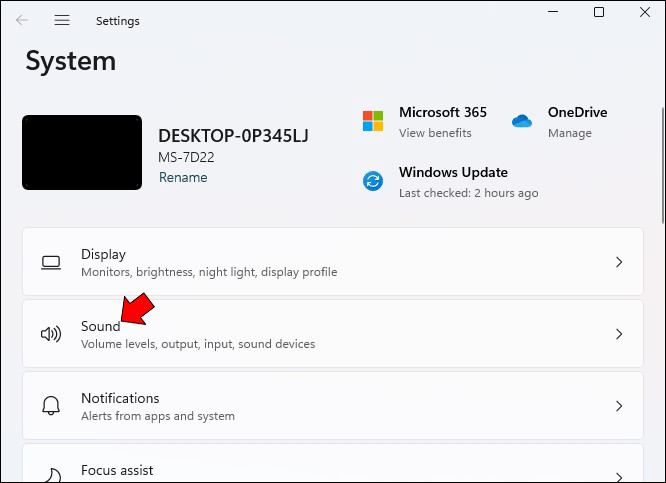 Klikk på høyttalerne for å åpne”Egenskaper”-panelet.
Klikk på høyttalerne for å åpne”Egenskaper”-panelet.
Slå av”lydforbedring.”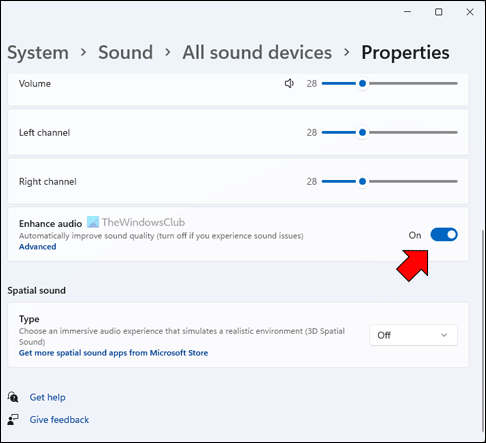 Klikk på”Avansert”-fanen og merk av i boksen ved siden av”Deaktiver alle forbedringer.”
Klikk på”Avansert”-fanen og merk av i boksen ved siden av”Deaktiver alle forbedringer.”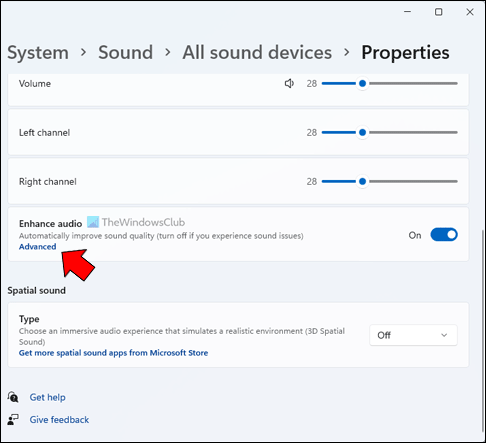 Klikk”OK”og lagre endringene.
Klikk”OK”og lagre endringene.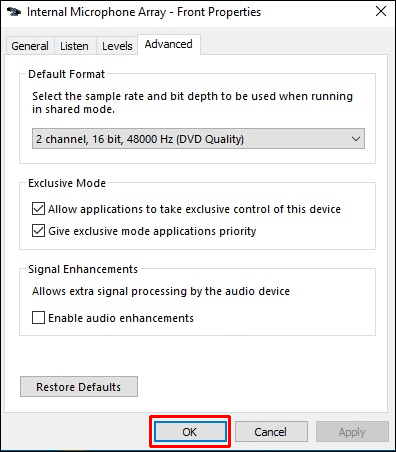
Windows 11 No Sound Realtek
Realtek Audio er en driver som lar datamaskiner sende ut lyd. Det er en viktig del av Windows-operativsystemet og følger med hver installasjon av Windows. Realtek Audio er enkel å installere og kan brukes med alle lydkort.
Realtek Audio er imidlertid ikke kompatibel med alle utdataenheter. Noen brukere har faktisk rapportert dårlig lydkvalitet og total lydfeil på Windows 11.
Heldigvis har flere feilsøkingsmetoder blitt funnet for å fikse Realtek-lydproblemer:
Oppdater lyddriverne dine
Oppdatering av maskinens lyddrivere kan få lydsystemet til å fungere igjen. Slik går du frem:
Høyreklikk på Start-ikonet nederst i venstre hjørne og velg «Enhetsbehandling». Noen ganger kan det hende at oppdatering av Realtek-lyddrivere ikke løser lydproblemer fordi driverne kan være ødelagt eller inkompatible med maskinvaren din. For å være sikker på at driverne fungerer som de skal, kan det være lurt å avinstallere dem og deretter installere nye kopier. For å gjøre dette: Gå til Enhetsbehandling og dobbeltklikk på”Lyd, video og spillkontrollere.” Realtek audio tjenester vil ikke fungere hvis de er deaktivert i Windows 11 PC-innstillingene. S Trinnene for å starte tjenestene på nytt er som følger: Åpne dialogboksen Kjør. Hvis du ikke opplever lyd etter at datamaskinen går i hvilemodus, det er et par ting du kan prøve for å fikse problemet: Det første du bør gjøre er å oppdatere lyddriveren. For å gjøre dette: Åpne Enhetsbehandling (du kan søke etter den i Start-menyen) og finn lyddriveren din under kategorien”Lyd, video og spillkontrollere”. Windows vil automatisk søke etter en oppdatert driver og installere en hvis den blir funnet. Hvis oppdatering av lyddriveren ikke fungerer løse problemet, kan du prøve å kjøre feilsøkingsprogrammet for lyd. For å gjøre dette: Åpne Innstillinger-appen (du kan søke etter den i Start-menyen) og gå til System > Feilsøking. Feilsøkeren vil skanne etter eventuelle problemer med lydenhetene dine og prøve å fikse dem. Hvis ingen av løsningene ovenfor fungerer, må du kanskje endre systemminneverdien. Slik gjør du: Åpne en ledetekst som administrator og skriv inn”msconfig”. Dette vil åpne systemkonfigurasjonsvinduet. Og i tilfelle problemet ikke er løst, vil du kanskje også sørge for at du har den nyeste versjonen av Windows 11 installert på datamaskinen din. Hvis du bruker et Windows 10-operativsystem og plutselig finner ut at det ikke kommer lyd fra HDMI-enheten, må du ikke få panikk. Det er noen mulige årsaker, og heldigvis noen mulige løsninger: Hvis du er får ingen lyd fra HDMI-tilkoblingen ion på Windows 11, bør du først sjekke om riktig lydutgangsenhet er valgt. For å gjøre dette: Åpne kontrollpanelet og gå til”Maskinvare og lyd.” Hvis HDMI-enheten er oppført, men det er fortsatt ingen lyd, det er en sjanse for at driveren for HDMI-lydutgangen din er utdatert eller skadet. Derfor bør du prøve å laste ned den nyeste HDMI-driveren for PC-en. Når du har installert driveren, start datamaskinen på nytt og se om det løser problemet. Hvis det fortsatt er problemer med lydutgangsenheten etter at du har oppdatert driverne, kan det hende du må tilbakestille Windows-lydtjenesten. For å gjøre dette: Åpne en ledetekst som administrator og skriv inn følgende kommandoer etter hverandre: net start Audiosrv Den første kommandoen vil stoppe lydtjenesten, mens den andre vil starte tjenesten på nytt. Start datamaskinen på nytt. Brukere har rapportert et problem med Windows 11 der ingen lyd kommer gjennom Bluetooth-hodetelefoner. Dette kan være et frustrerende problem, siden det kan hindre deg i å nyte musikken din eller å kunne høre lyd fra andre programmer trådløst. Det er noen mulige løsninger på dette problemet. Først må du kontrollere at hodetelefonene er riktig sammenkoblet med enheten. Hvis de er det, prøv å starte både hodetelefonene og datamaskinen på nytt. Sjekk i tillegg om lyddriverne på datamaskinen din er oppdatert. Hvis de ikke er det, kan du vanligvis laste ned de nyeste driverne fra produsentens nettsted. Til slutt, hvis ingen av disse løsningene fungerer, må du kanskje tilbakestille lydinnstillingene på datamaskinen. For å gjøre dette: Gå til”Maskinvare og lyd”-kontrollpanelet og velg”Lyd.” Forhåpentligvis vil en av disse løsningene løse problemet, og du kan igjen nyte lyd gjennom Bluetooth-hodetelefonene dine. Problemer med lydutgang kan være frustrerende, spesielt hvis du ikke er sikker på hva årsaken er. Det er imidlertid et par ting du ikke kan gjøre ry som vanligvis løser problemet. Selv om vi har skissert nesten et dusin feilsøkingsmetoder, har tre av dem vist seg å være spesielt effektive. Først må du sjekke lyddriverne og sørge for at de er oppdatert. Hvis de ikke er det, kan du laste ned de nyeste driverne fra lydkortprodusentens nettsted. Deretter kjører du Windows lydfeilsøking. Dette vil skanne systemet for vanlige problemer og forsøke å fikse dem automatisk. Dobbeltsjekk til slutt at du ikke ved et uhell har dempet enheten eller skrudd volumet for lavt. Hvis alle disse tingene mislykkes, må du kanskje kontakte Microsofts kundestøtte for ytterligere hjelp. Har du opplevd problemet uten lyd på Windows 11? Hvordan løste du det? Gi oss beskjed i kommentarfeltet nedenfor. Ansvarsfraskrivelse: Noen sider på dette nettstedet kan inneholde en tilknyttet lenke. Dette påvirker ikke redaksjonen vår på noen måte.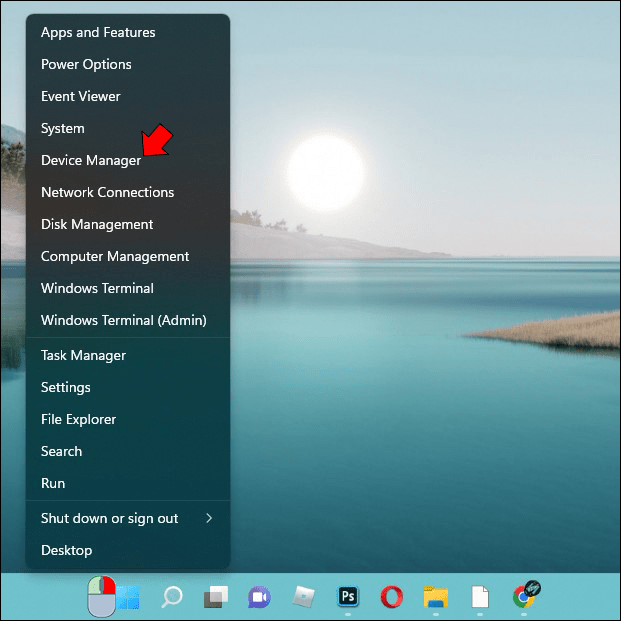 Dobbeltklikk på”Lyd”, video-og spillkontrollere.”
Dobbeltklikk på”Lyd”, video-og spillkontrollere.”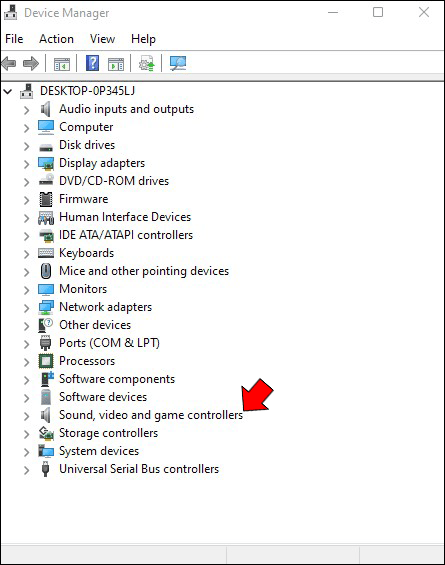 Høyreklikk”Høyttalere (Realtek High-Definition Audio)”og velg”Oppdater driver”fra hurtigmenyen.
Høyreklikk”Høyttalere (Realtek High-Definition Audio)”og velg”Oppdater driver”fra hurtigmenyen.
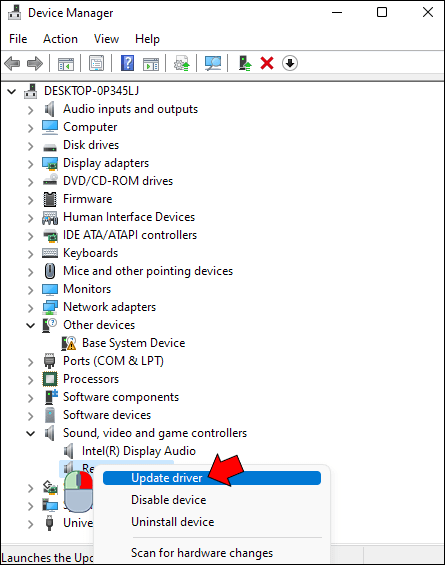 I vinduet”Hvordan vil du søke etter drivere?”, velg”Søk automatisk etter sjåfører.”
I vinduet”Hvordan vil du søke etter drivere?”, velg”Søk automatisk etter sjåfører.”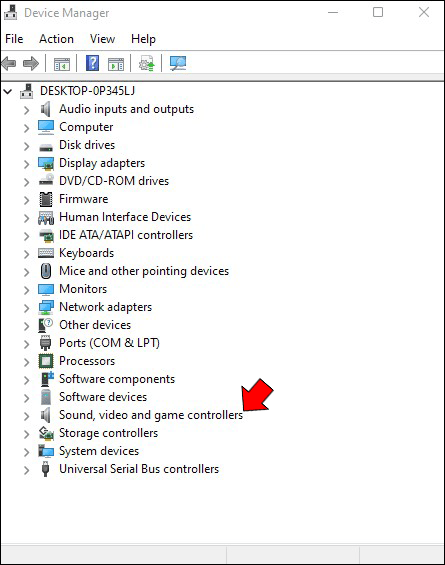 Høyreklikk”Høyttalere (Realtek Audio)”og klikk deretter på”Avinstaller driver.”
Høyreklikk”Høyttalere (Realtek Audio)”og klikk deretter på”Avinstaller driver.”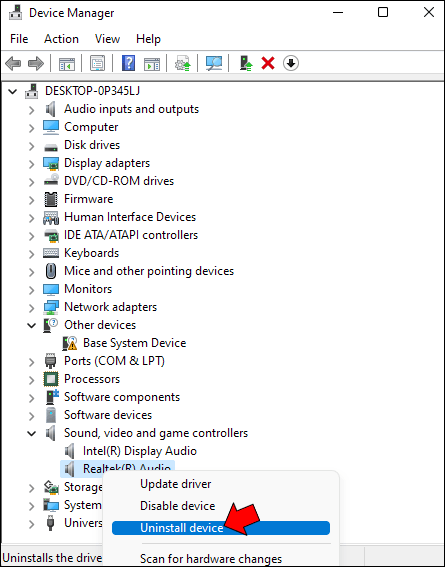 Start datamaskinen på nytt. Driverne vil bli reinstallert av systemet automatisk under oppstart.
Start datamaskinen på nytt. Driverne vil bli reinstallert av systemet automatisk under oppstart.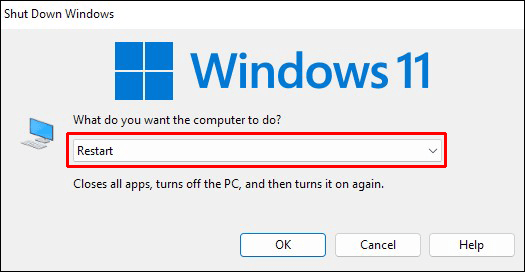
Start Realtek Audio Services på nytt
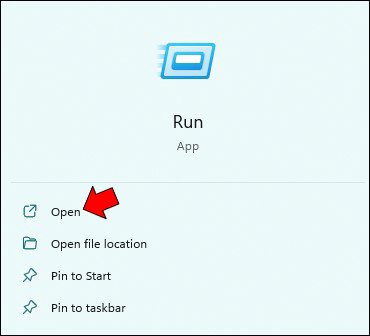 Skriv”services.msc”og trykk”Enter.”
Skriv”services.msc”og trykk”Enter.”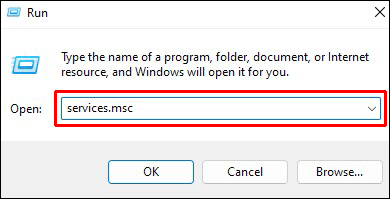 Finn”Realtek Audio Service.”
Finn”Realtek Audio Service.”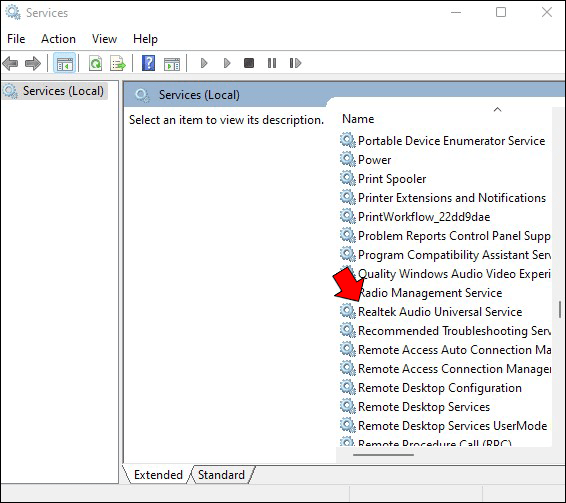 Høyreklikk på”Realtek Audio Service”og velg”Properties.”
Høyreklikk på”Realtek Audio Service”og velg”Properties.”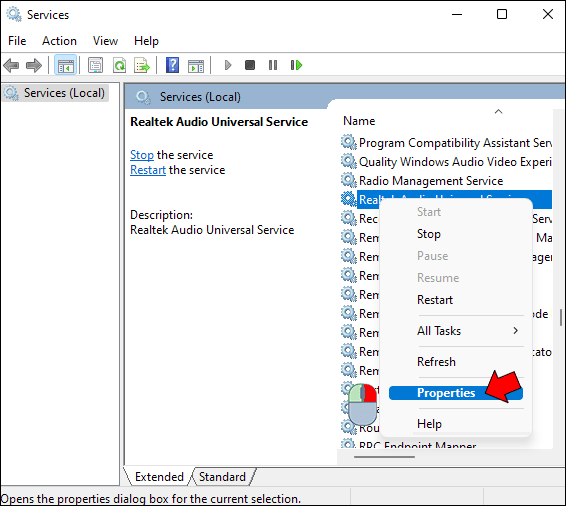 Under”Oppstartstype,”velg”Automatisk.”
Under”Oppstartstype,”velg”Automatisk.”
Klikk”OK”for å lagre endringene.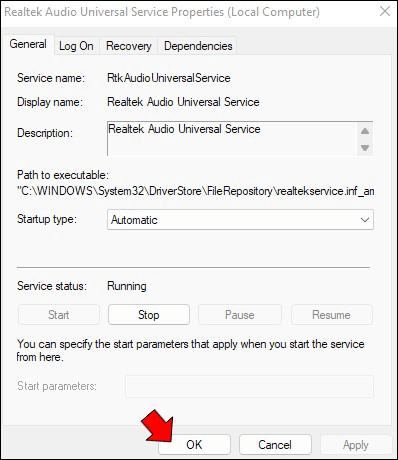 Start datamaskinen på nytt for endringene til tre i kraft.
Start datamaskinen på nytt for endringene til tre i kraft.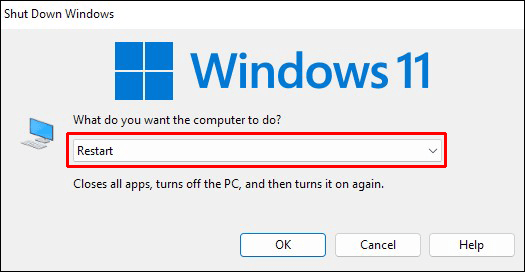
Windows 11 Ingen lyd etter hvilemodus
Oppdater lyddriveren
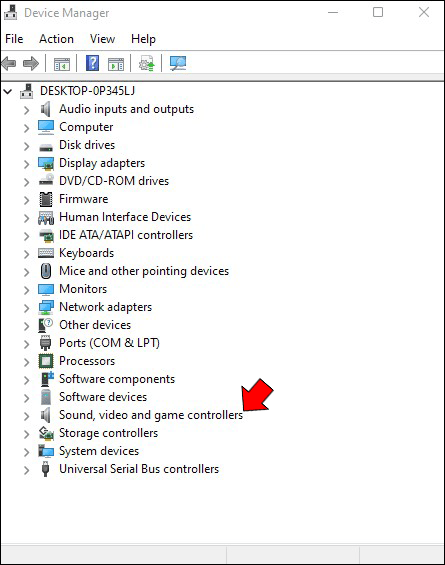 Høyreklikk på driveren og velg”Oppdater driver.”
Høyreklikk på driveren og velg”Oppdater driver.”Kjør feilsøkingsprogrammet for lyd
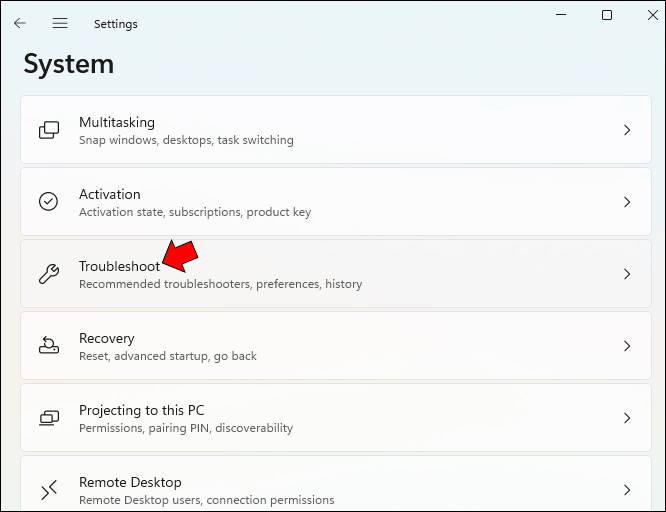 Velg avspillingslyd og klikk”Kjør.”
Velg avspillingslyd og klikk”Kjør.”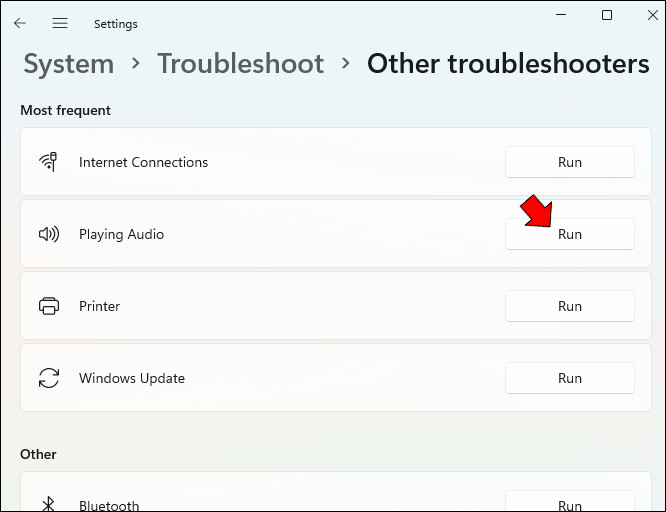
Endre systemet ditt Minneverdi
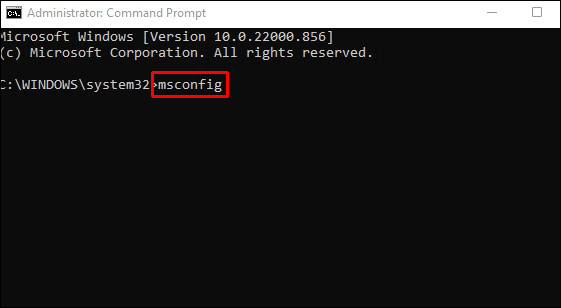 Velg”Boot”-fanen og klikk på”Advanced options”-knappen.
Velg”Boot”-fanen og klikk på”Advanced options”-knappen.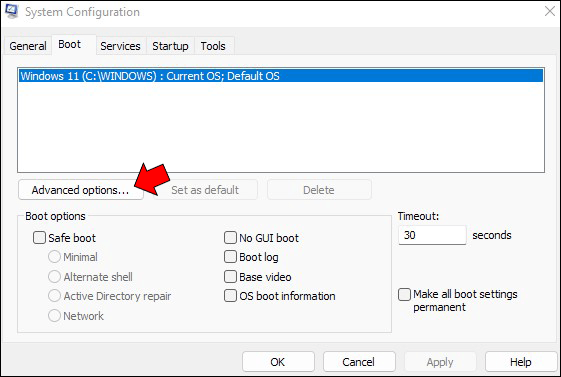 Under”Oppstartsalternativer”klikker du på”Endre”-knappen ved siden av”Minnebehandling.”I vinduet som dukker opp endrer du verdien for”Maksimalt minne”til noe lavere enn maskinens minne. For eksempel, hvis maskinen din har et installert minne på 4 GB, kan du sette verdien til 2048 eller 3072.
Under”Oppstartsalternativer”klikker du på”Endre”-knappen ved siden av”Minnebehandling.”I vinduet som dukker opp endrer du verdien for”Maksimalt minne”til noe lavere enn maskinens minne. For eksempel, hvis maskinen din har et installert minne på 4 GB, kan du sette verdien til 2048 eller 3072.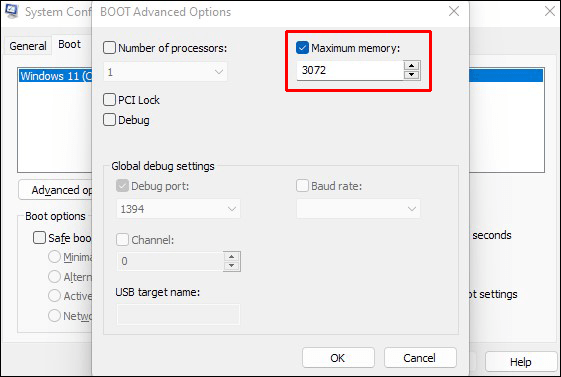 Klikk”OK”for å lagre endringene og starte på nytt datamaskinen din.
Klikk”OK”for å lagre endringene og starte på nytt datamaskinen din.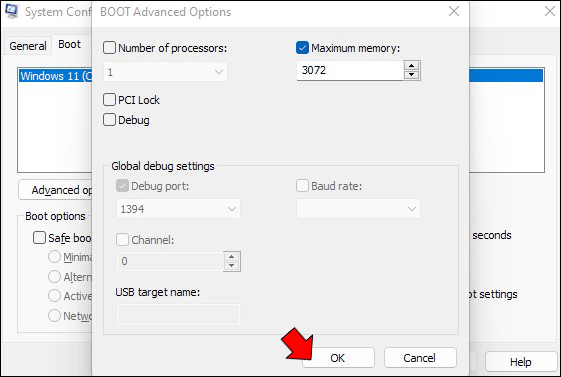
Windows 11 Ingen lyd HDMI
Sjekk om riktig lydutgangsenhet er valgt
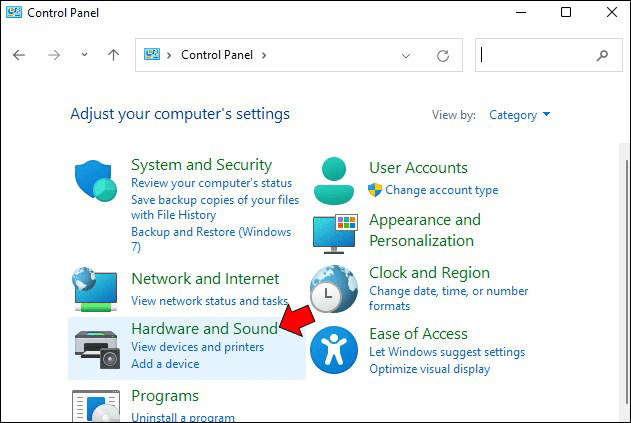 Velg”Lyd.”
Velg”Lyd.”
Under fanen Avspilling skal du se alle enhetene som er koblet til datamaskinen din. Hvis HDMI-enheten din er oppført, velger du den og klikker på”Set as Default.”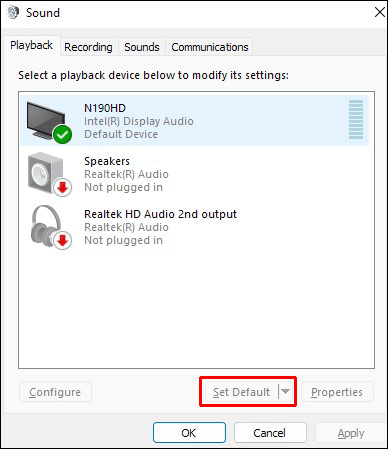 Klikk”OK”for å lagre endringer.
Klikk”OK”for å lagre endringer.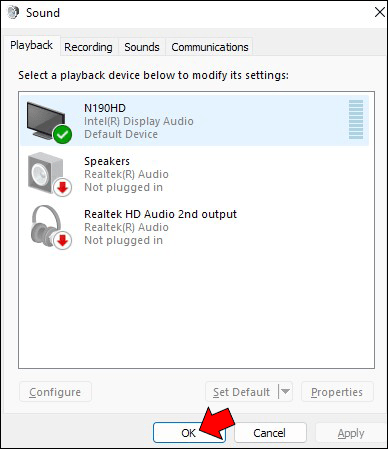
Last ned de nyeste driverne
Tilbakestill Windows Audio Service
net stop AudiosrvWindows 11 Ingen lyd Bluetooth-hodetelefoner
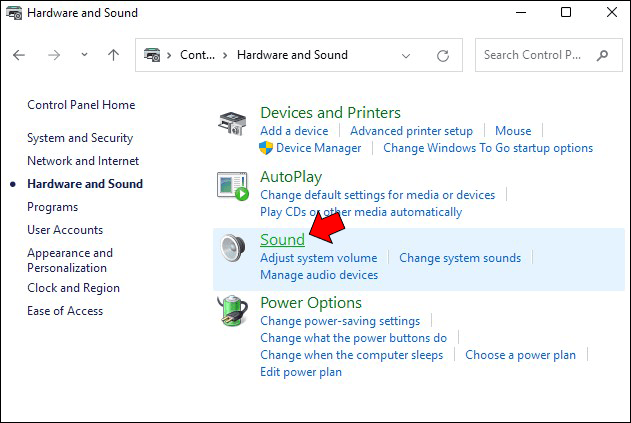 Under på «Playback»-fanen, velg «Bluetooth-høyttalere» som standard utgangsenhet.
Under på «Playback»-fanen, velg «Bluetooth-høyttalere» som standard utgangsenhet.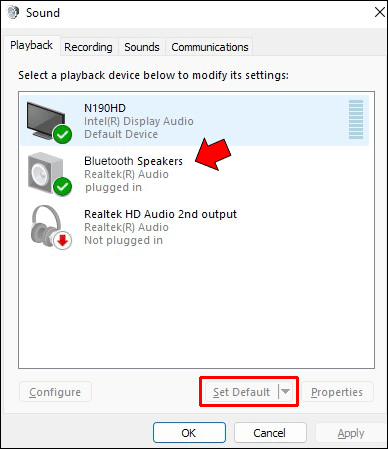 Klikk”OK”for å lagre endringene.
Klikk”OK”for å lagre endringene.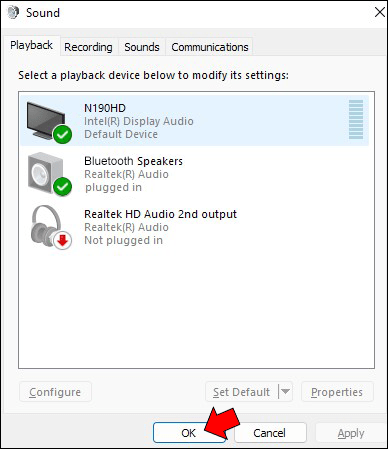
Hold deg rolig
Send til noen
Manglende enhet